SSL証明書の更新方法とは?手順を分かりやすく解説します

SSL証明書はウェブサイトとユーザーの間で通信されるデータを暗号化するために必要不可欠な仕組みです。
ただし、SSL証明書は有効期限までに更新する必要があると知っている人は少ないのではないでしょうか?
SSL証明書には必ず有効期限が定められており、期限内に更新を行わないと暗号化通信ができなくなってします。
そこで本記事ではSSL証明書の更新方法や更新の手順について分かりやすく解説していきます。
SSL証明書の有効期限や更新について詳しく知りたいと考えている人は、ぜひ参考にしてください。
SSL証明書とは
SSL証明書とはウェブサイトとユーザー間での通信を暗号化するために必要なものです。
SSL証明書を取得することでウェブサイトで暗号化通信が行えるようになり、ユーザーが入力した情報が流出するリスクを軽減することができます。
例えばユーザーがクレジットカード番号やパスワード、個人情報などを入力する場合、SSL証明書がなければ情報漏えいが起こる可能性があるでしょう。
ウェブ上のセキュリティレベルを向上させるために、SSL証明書は必要不可欠な技術だと言えます。
SSL証明書とは何なのか?という基礎知識に関しては下記の記事でも詳しく解説しているので、ぜひ参考にしてください。
無料SSLと有料SSLの違い
| 無料SSL | 有料SSL | |
|---|---|---|
| 費用 | 無料 | 年間数千円〜数万円 |
| セキュリティ強度 | 高い | 高い |
| 信頼性 | 低い | 高い |
| 更新方法 | 自動更新可能 | 手動更新が基本 |
| サポート対応 | × | ◯ |
| 付加サービス | × | ◯ |
無料SSLと有料SSLの違いについて、上記の表で比較をしました。
セキュリティの強さとしては無料SSLも有料SSLも変わりありませんが、信頼性の高さは有料SSLの方が高くなります。
個人で運営するWebサイトであれば無料SSLでも問題ありませんが、企業規模で運営するサイトの場合は有料SSLを設定したほうが顧客からの信頼性を高める効果が期待できるでしょう。
もしあなたが企業や組織でのWebサイト運営を行っているのであれば、信頼性の高い有料SSLも検討してみてください。
SSL証明書の有効期限が切れると暗号化通信ができなくなる
SSL証明書には有効期限が設定されており、有効期限が切れてしまうと暗号化通信ができなくなってしまいます。
サイトの暗号化通信ができなくなると、
- 「安全ではありません」
- 「プライバシーが保護されていません」
というエラー画面が表示されてサイトを閲覧できなくなってしまいます。
実はSSL証明書の有効期限は年々短縮されている傾向にあり、2023年3月にGoogleが発表した内容によるとSSL証明書の最大有効期間を90日間に短縮する方針になっています。
今後はSSL証明書の有効期限切れを防ぐために、自動更新設定を行っておくなどの対策が必要になってくるでしょう。
SSL証明書の有効期限を確認する方法
SSL証明書の有効期限を確認する方法についてご紹介します。
Google Chromeの場合、Webサイトのアドレスバー左側にある鍵マークをクリックしてください。
「この接続は保護されています」をクリックします。
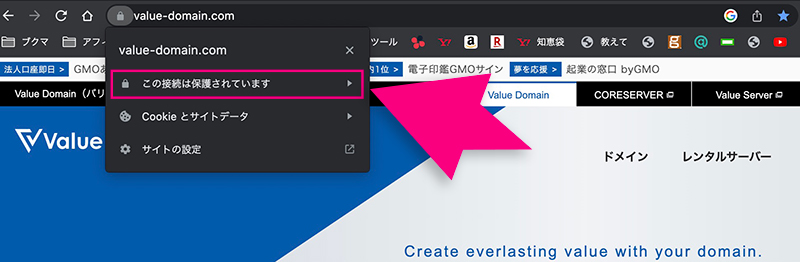
「証明書は有効です」をクリックしてください。
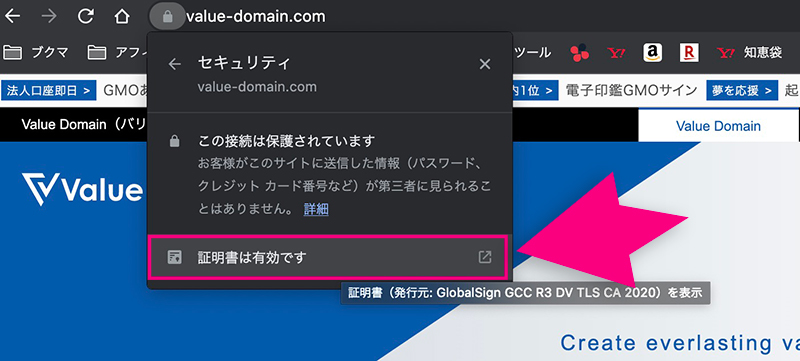
このようなポップアップが表示され、SSL証明書の有効期限を確認することが可能です。

SSL証明書の更新方法【手順を7ステップで解説】
- バリュードメインにログインする
- 更新を希望するSSL証明書の「更新」をクリック
- 内容を確認して「延長のお申込み」をクリック
- 選択したメールアドレス宛に確認メールが届くことを確認
- 認証用URLをクリックし、「承認する」をクリック
- SSL証明書の管理画面で期限が延長されていれば完了
- 新たな証明書内容をサーバー側で書き換える
SSL証明書の更新方法としては上記7ステップ。
今回はバリュードメインで取得したドメインを例に、SSL証明書の更新を行う方法を解説していきます。
SSL証明書の有効期限を更新したいと考えているのであれば、ぜひ上記の手順を参考にしてください。
バリュードメインにログインする
まずはバリュードメインにログインしてください。
左メニューの「SSL証明書」>「SSL証明書の管理・延長」をクリックします。
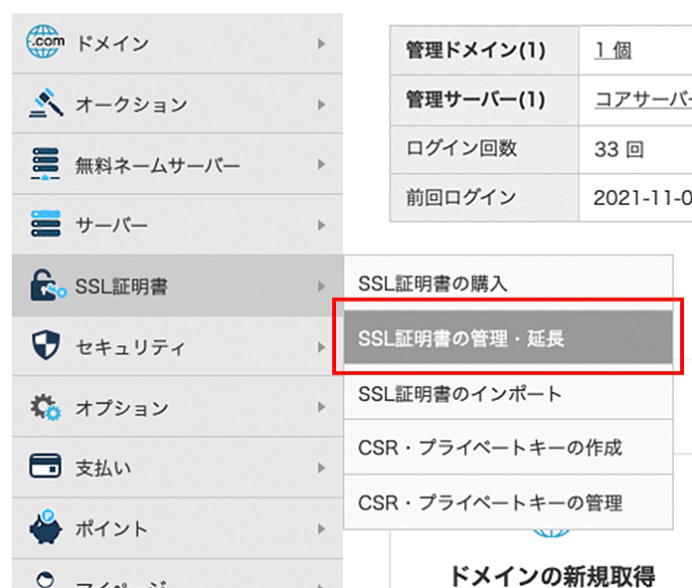
更新を希望するSSL証明書の「更新」をクリック
次に、更新を希望するドメインのSSL証明書の「延長」ボタンをクリックします。
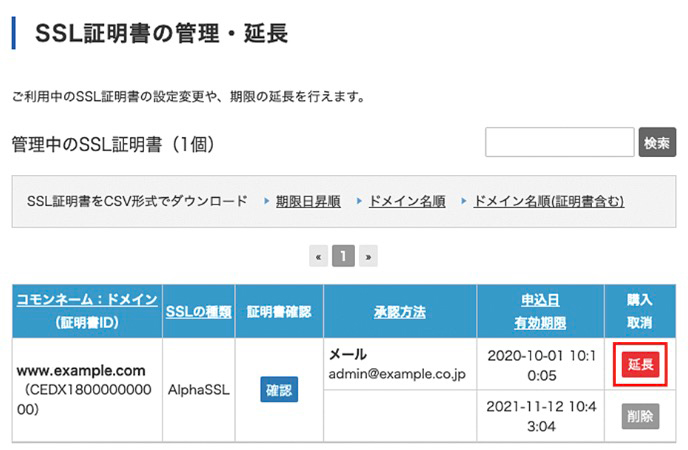
有効期限の30日前から延長ボタンのクリックが可能なので覚えておいてください。
内容を確認して「延長のお申込み」をクリック
画面に表示された内容を確認し、内容に問題がなければ「延長のお申し込み」ボタンをクリックします。
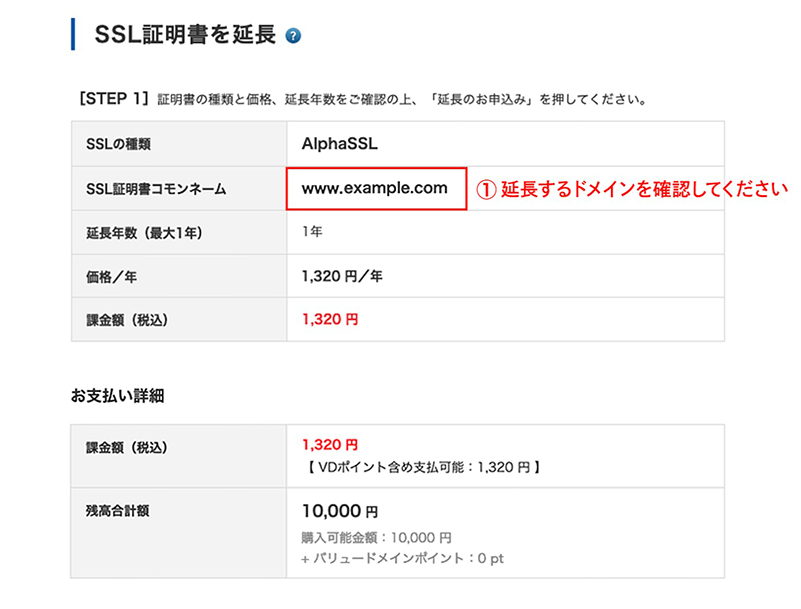
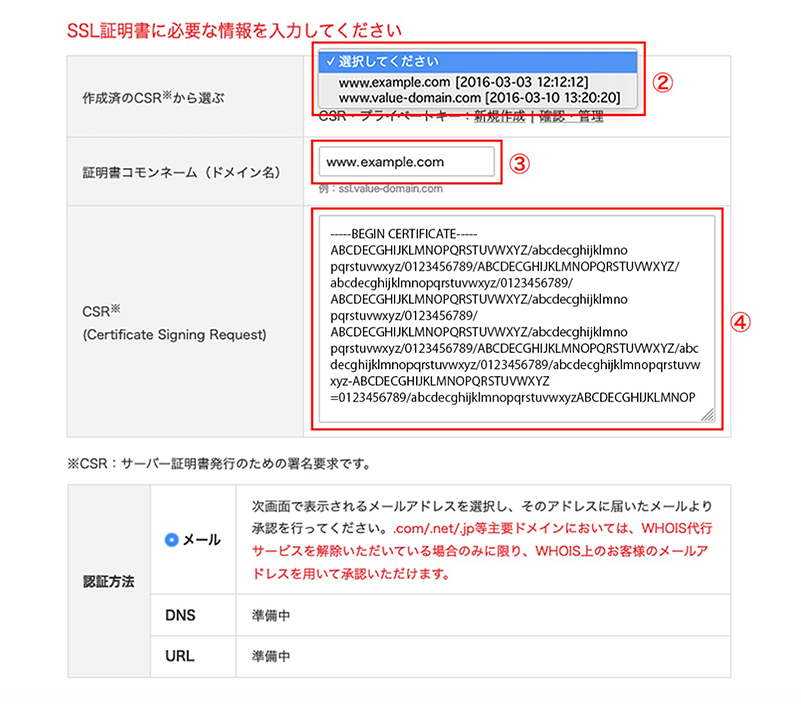
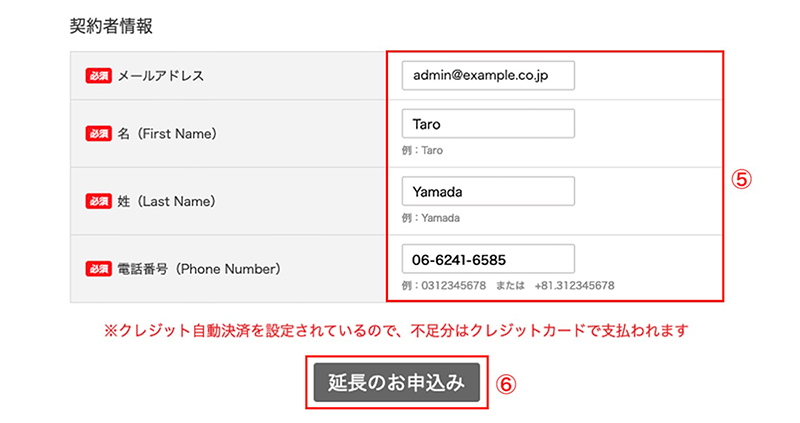
申込後に確認メールを送信するメールアドレスを選択するため、希望のアドレスを選びましょう。
選択したメールアドレス宛に確認メールが届くことを確認
選択したメールアドレス宛に確認メールが届くことをチェックしましょう。
件名は「アルファSSL/承認手続きのお知らせ:CEDX〇〇〇〇〇(数字)」という形になっています。
認証用URLをクリックし、「承認する」をクリック
確認メールを開いて申請したコモンネームが正しいことを確認したら、認証用URLをクリックしてください。
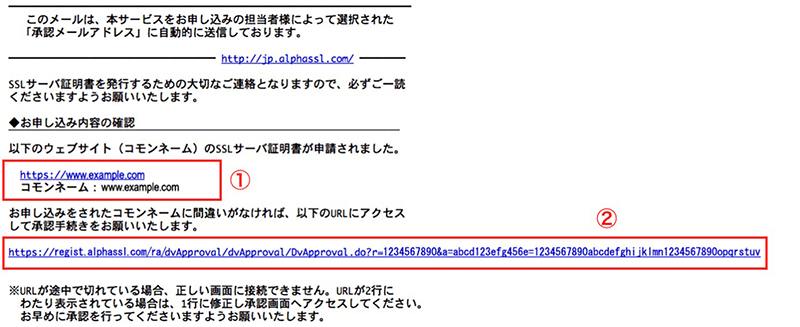
「承認する」をクリックすれば認証完了です。
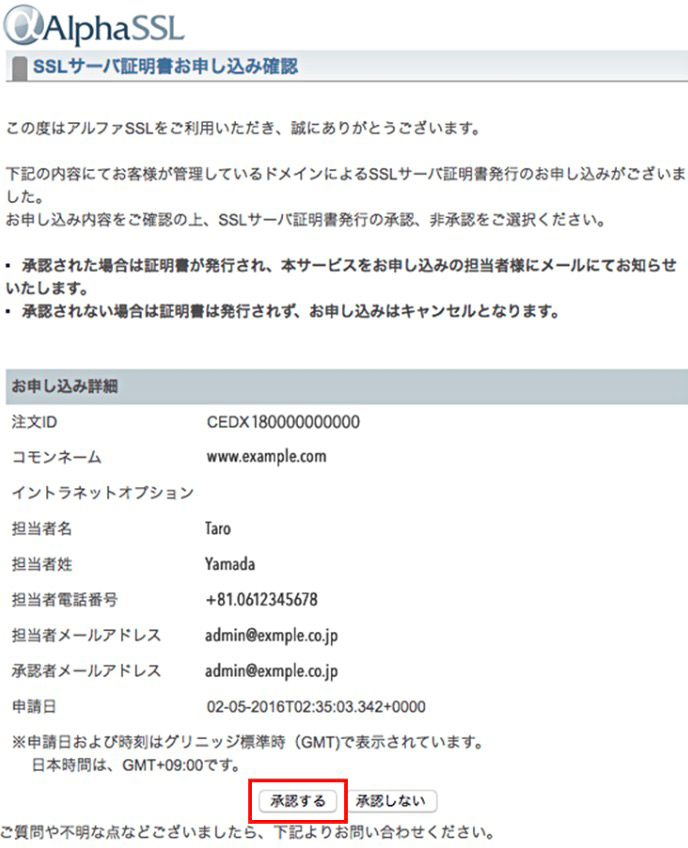
SSL証明書の管理画面で期限が延長されていれば完了
再度SSL証明書の管理・延長画面にアクセスし、正常に有効期限が延長されていれば更新完了です。
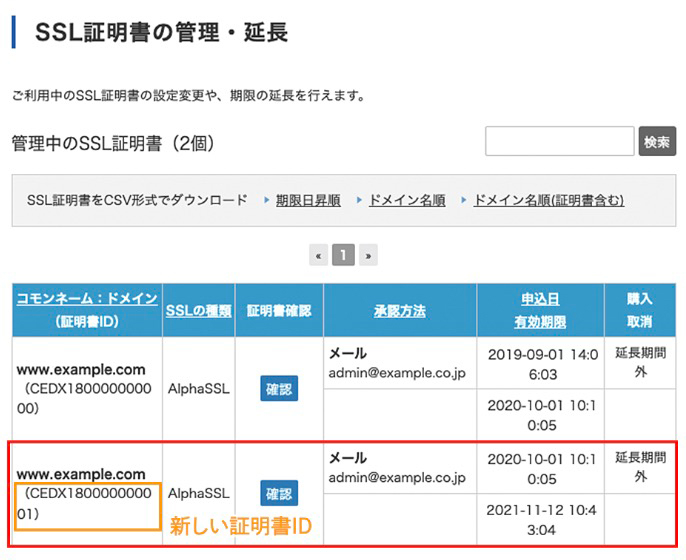
新たな証明書内容をサーバー側で書き換える
SSL証明書の更新を行うと新しい証明書内容が発行されるため、サーバー側での書き換え作業が必要になります。
下記でサーバーごとのSSL証明書内容の書き換え方法について解説しているので、こちらもぜひ参考にしてください。
- コアサーバー(V1プラン・V2プラン)での書き換え方法
- バリューサーバーでの書き換え方法
- XREAでの書き換え方法
SSL証明書の有効期間が90日に短縮される可能性がある
SSL証明書の有効期間は年々短縮される傾向にあり、今後は90日間にまで短縮される可能性があります。
2023年3月に開催されたCA/Bフォーラムでの会議の後、GoogleがすべてのSSL証明書の最大有効期間を90日に短縮する方針を発表したからです。
TLS サーバー認証サブスクライバー証明書の最大有効期間が 398 日から 90 日に短縮されます。
The Chromium Projects
SSL証明書の有効期間を短くする理由としては、有効期間が長くなればなるほど信頼性は下がっていくという考え方があるからです。
現時点ではSSL証明書の有効期間について協議を行っている最中であり、具体的な有効期間に関しては決まっていません。
ただし業界全体の流れを考えると、SSL証明書の有効期間は今後も短縮されることが予想されるでしょう。
これからSSL証明書の取得を検討されているのであれば、自動更新の設定を前提にした上で証明書の取得を行うようにした方がよいかもしれません。
SSL証明書の更新に関するQ&A
- ブラウザ上でSSL証明書の更新が適用されていない場合の対処法は?
- SSL証明書のエラーが起こっている際の解決方法は?
- SSL証明書の更新を自動化する方法は?
SSL証明書の更新に関する良くある疑問は上記の通り。
ここからそれぞれの疑問について詳しく解説していきます。
ブラウザ上でSSL証明書の更新が適用されていない場合の対処法は?
SSL証明書の更新を行ったのにブラウザ上で更新が適用されていない場合、ブラウザのキャッシュが残っていることが原因の可能性があります。
キャッシュとはブラウザがウェブページのデータを一時的にPCに保存しておく機能であり、サイトの表示速度を速めるために使われています。
キャッシュがPCに残ってしまっていると、実際にはSSL証明書の更新を行っているのに古い更新情報が残ってしまうのです。
下記の方法などで「スーパーリロード」を行うと、キャッシュをクリアしてウェブサイトを最新の状態に更新することができます。
- Windows:Ctrl+F5など
- Mac:Command+Shift+Rなど
SSL証明書のエラーが起こっている際の解決方法は?
SSL証明書のエラーが起こっていると、Webサイトにアクセスした際に
「この接続ではプライバシーが保護されません」
という表示が出てしまいます。
SSL証明書のエラーが起こっている原因としては、
- SSL証明書のコモンネームが無効になっている
- SSL証明書の有効期限が切れている
- SSL設定で不備がある
などが可能性として考えられます。
再度ドメイン側のSSL設定を見直してみたり、本記事の内容を参考にSSL証明書の有効期限を更新することでエラーを解決することができるでしょう。
コアサーバーでSSL設定を行う方法はこちら>>SSL証明書の更新を自動化する方法は?
無料SSL証明書である「Let’s Encrypt」をあなたが取得した場合、cronなどのプログラミング言語を利用すれば更新を自動化することが可能です。
ただし
などレンタルサーバー経由で無料SSL証明書を取得すると、レンタルサーバー側で自動化を行っているため契約中は自動で証明書の有効期限を更新することができます。
もしあなたが複雑なSSL証明書の更新作業をおこないたくないと考えているのであれば、ぜひ上記のサーバー経由でSSL証明書の設定を行ってください。
まとめ:SSL証明書の更新方法を理解しましょう
ここまでSSL証明書の更新方法について手順を踏んで詳しく解説してきました。
SSL証明書には有効期限が設定されており、有効期限が切れてしまうとサイトが表示されなくなってしまいます。
ただし信頼性の観点からSSL証明書の有効期間は年々短縮される傾向にあるため、自動更新設定を行うことができるバリュードメインのようなサービスを利用するのがおすすめです。
安全なWebサイト運営を行っていくためには定期的にSSL証明書を更新する必要があるため、本記事の内容を参考にしてSSL証明書の更新を行ってみてください。

初期費用無料、ドメインが実質0円(年間最大3,882円お得)になる
サーバーセット割特典を展開中です。

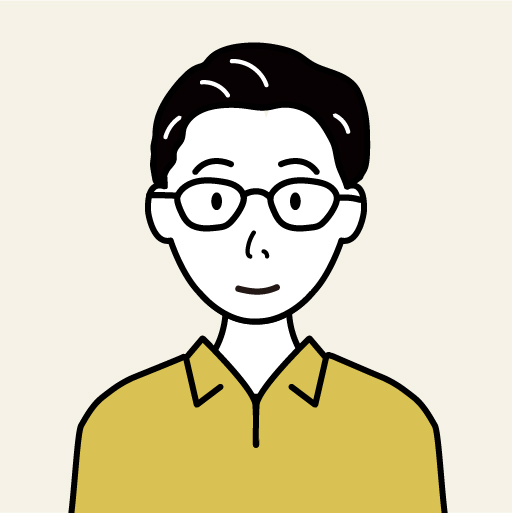
GMOデジロック インフラエンジニア
ボケもツッコミも下手な関西人。Windows98で動作するWebサーバーを使用した自宅サーバー構築から初めて、紆余曲折を経て今に至る。
▽登壇実績
https://ct-study.connpass.com/event/55305/
https://gmohoscon.connpass.com/event/102401/

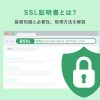






 目次へ
目次へ